Когда вы редактируете изображения, вам часто нужно уменьшить шум, особенно для некоторых изображений с низким освещением или низким разрешением. Хотя в некоторых случаях вы будете стремиться сделать прямо противоположное этому. Вам нравится добавлять в файл изображения шум или зернистость пленки и получать винтажный эффект. Этот пост расскажет вам, как добавить шум к изображению шаг за шагом.

- Часть 1. Добавьте шум к изображению онлайн
- Часть 2. Добавляем шум к изображению в Photoshop
- Часть 3. Удаление шума с изображения
- Часть 4. Часто задаваемые вопросы о том, как добавить шум к изображению
Как добавить шум к изображению онлайн бесплатно
Добавление шума помогает придать изображению определенную эмоцию. Например, черно-белые фотографии могут выглядеть особенно великолепно после применения к ним эффекта шума. Существует множество приложений для редактирования изображений и онлайн-инструментов, которые помогут вам добавить шум к изображениям. Здесь, в этой части, мы рекомендуем популярные Пикселированный для вас, чтобы добавить шум к изображению онлайн.
Шаг 1Откройте веб-браузер, найдите Pixelied, а затем перейдите к его индивидуальному Добавьте шум к изображению страница. Когда вы входите на страницу, вы можете прокрутить вниз, чтобы просмотреть основные функции бесплатного онлайн-редактора фотографий Pixelied. Вы можете нажать на Загрузите ваше изображение кнопку, чтобы добавить к нему свою фотографию.
Шаг 2Когда ваш файл изображения будет загружен, вы попадете на его главную страницу редактирования. На левой панели вы можете получить доступ к Шум особенность под Эффекты вкладка Просто переместите его кнопку, чтобы добавить шума к вашей фотографии. Вам разрешено непосредственно просматривать эффект добавления шума.
Шаг 3Как видите, Pixelied также предлагает другие фильтры, эффекты и функции редактирования. Вы можете использовать их для редактирования изображения с легкостью. После этого вы можете нажать на кнопку Скачать кнопку в правом верхнем углу, чтобы сохранить это отредактированное изображение на вашем устройстве. На этом этапе вы можете выбрать формат вывода, настроить его качество и изменить размер в соответствии с вашими потребностями.
Часть 2. Как добавить шум к изображению с помощью Adobe Photoshop
Photoshop — популярный редактор изображений, который может помочь вам справиться с различными заданиями по редактированию. Если вы хотите добавить к изображению эффект шума или зернистости пленки, вы можете положиться на него. Вы можете бесплатно загрузить Photoshop с его официального сайта и получить 7-дневную бесплатную пробную версию.
Шаг 1Запустите Photoshop, создайте новый слой и загрузите на него изображение.
Шаг 2Чтобы быстро добавить шум к изображению, вы можете нажать на верхнюю ФИЛЬТР меню. В раскрывающемся списке нажмите Шум, а затем выберите Добавлять шум вариант. Во всплывающем окне «Добавить шум» вы можете свободно перетаскивать Сумма бар для управления эффектом добавления шума. Здесь вы можете выбрать распределение Гаусса или Равномерное в зависимости от ваших потребностей. Photoshop также предлагает опцию «Монохроматический», чтобы гарантировать, что зерно не будет иметь никакого цвета.
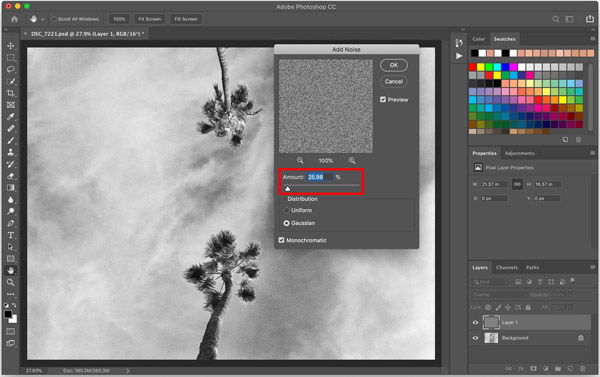
Шаг 3Когда вы будете удовлетворены результатом, вы можете нажать кнопку OK кнопку, чтобы сохранить изменения. Выбирать Файл в верхней строке меню, а затем используйте его Сохранено функция для сохранения этого отредактированного файла изображения на вашем устройстве.
Часть 3. Как удалить шум из изображения онлайн бесплатно
Если вы хотите уменьшить шум на изображениях, вы можете положиться на простой в использовании Бесплатное масштабирование изображений. Он позволяет бесплатно удалить шум с фотографии онлайн и улучшить ее качество. Благодаря внедрению передовой технологии искусственного интеллекта и алгоритмов глубокого обучения он может эффективно исправлять старые изображения или изображения с низким разрешением, избавляться от фонового шума и повышать его масштаб.
Шаг 1Откройте веб-браузер и введите официальный Бесплатное масштабирование изображений Веб-сайт. Нажмите на Загрузить свое фото кнопку, чтобы добавить к нему свое изображение. Он поддерживает все популярные форматы изображений, включая JPG, JPEG, BMP, PNG, TIF и TIFF.

Шаг 2Когда файл изображения загружен, он автоматически удалит шум из изображения и увеличит его до 2x по умолчанию. Вы можете просмотреть как исходное изображение, так и улучшенное. Вы также можете выбрать другой размер из Увеличение в соответствии с вашими потребностями.

Шаг 3Нажмите Сохранено кнопку, чтобы сохранить это отредактированное изображение без потери качества. Вы можете бесплатно использовать его на компьютерах с Windows и Mac, iPhone, iPad или телефонах Android.
Относится к:Часть 4. Часто задаваемые вопросы о том, как добавить шум к изображению
Вопрос 1. Что такое шум изображения?
Шум изображения относится к случайным изменениям яркости или цветовой информации в изображении. Как правило, это аспект электронного шума.
Вопрос 2. Каковы основные виды шумов изображения?
Шум изображения в основном делится на три основных типа: случайный шум, фиксированный структурный шум и полосатый шум.
Вопрос 3. Как добавить шум к изображению на телефоне Android?
Помимо использования онлайн-редактора изображений, такого как рекомендованный выше Pixelied, вы также можете использовать некоторые сторонние приложения для добавления шума к своим фотографиям на устройстве Android. Вы можете легко найти связанные в Google Play Store.
Заключение
В некоторых случаях вы хотите добавить шум к изображениям чтобы получить винтажный эффект. В этом посте рассказывается о двух простых способах сделать это. Кроме того, вы можете узнать, как избавиться от нежелательных шумов на вашем изображении.




